Win10专业版删除运行中DLL方法
时间:2025-06-25 15:47:56 463浏览 收藏
遇到Win10专业版系统清理难题?想要删除包含DLL文件的文件夹却提示文件正在使用?常规方法无法找到占用进程?本文为您提供独家解决方案!通过修改注册表,新建`AlwaysUnloadDll`字符串值并设置为1,即可强制卸载DLL文件,轻松解决删除难题。只需简单四步,重启电脑后即可顺利删除顽固DLL文件,释放系统空间,优化Win10专业版性能。按照本文教程操作,告别DLL文件删除困扰!
Win10专业版在执行系统清理任务时,有时会遇到需要删除某些文件夹的情况,但提示部分包含dll文件正在使用而无法删除,且通过常规方式检查进程时却找不到具体进程来终止,这种情况下应该如何处理呢?让我们一起来探讨一下吧!
如何在Win10专业版中删除正在使用的dll文件?
1、按下Win+R键打开运行窗口,输入regedit并回车;
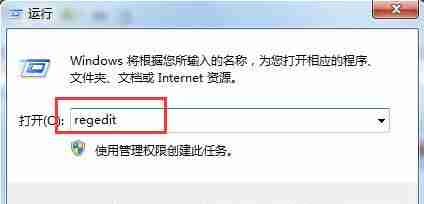
2、在注册表编辑器中依次定位到HEKEY_LOCAL_MACHINE\SOFTWARE\Microsoft\Windows\CurrentVersion\Explorer;

3、在右侧空白处新建一个名为AlwaysUnloaDll的字符串值;

4、选中新建的AlwaysUnloaDll项,双击打开它,将数值数据修改为1,然后点击确定按钮。
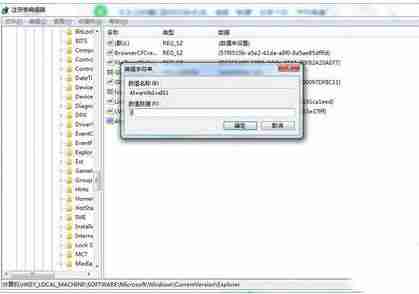
完成上述配置之后,重启计算机即可成功删除系统中的dll文件。
理论要掌握,实操不能落!以上关于《Win10专业版删除运行中DLL方法》的详细介绍,大家都掌握了吧!如果想要继续提升自己的能力,那么就来关注golang学习网公众号吧!
相关阅读
更多>
-
501 收藏
-
501 收藏
-
501 收藏
-
501 收藏
-
501 收藏
最新阅读
更多>
-
401 收藏
-
139 收藏
-
436 收藏
-
383 收藏
-
146 收藏
-
337 收藏
-
317 收藏
-
238 收藏
-
187 收藏
-
149 收藏
-
413 收藏
-
284 收藏
课程推荐
更多>
-

- 前端进阶之JavaScript设计模式
- 设计模式是开发人员在软件开发过程中面临一般问题时的解决方案,代表了最佳的实践。本课程的主打内容包括JS常见设计模式以及具体应用场景,打造一站式知识长龙服务,适合有JS基础的同学学习。
- 立即学习 543次学习
-

- GO语言核心编程课程
- 本课程采用真实案例,全面具体可落地,从理论到实践,一步一步将GO核心编程技术、编程思想、底层实现融会贯通,使学习者贴近时代脉搏,做IT互联网时代的弄潮儿。
- 立即学习 516次学习
-

- 简单聊聊mysql8与网络通信
- 如有问题加微信:Le-studyg;在课程中,我们将首先介绍MySQL8的新特性,包括性能优化、安全增强、新数据类型等,帮助学生快速熟悉MySQL8的最新功能。接着,我们将深入解析MySQL的网络通信机制,包括协议、连接管理、数据传输等,让
- 立即学习 500次学习
-

- JavaScript正则表达式基础与实战
- 在任何一门编程语言中,正则表达式,都是一项重要的知识,它提供了高效的字符串匹配与捕获机制,可以极大的简化程序设计。
- 立即学习 487次学习
-

- 从零制作响应式网站—Grid布局
- 本系列教程将展示从零制作一个假想的网络科技公司官网,分为导航,轮播,关于我们,成功案例,服务流程,团队介绍,数据部分,公司动态,底部信息等内容区块。网站整体采用CSSGrid布局,支持响应式,有流畅过渡和展现动画。
- 立即学习 485次学习
